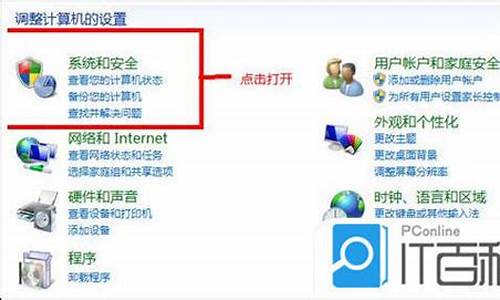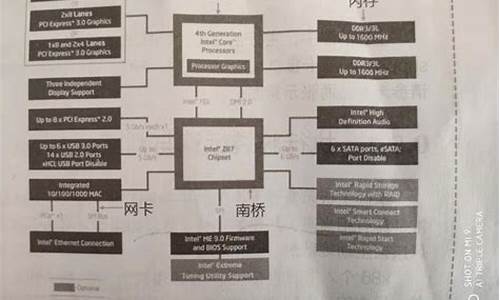台式电脑系统盘清理垃圾-台式电脑清理磁盘
1.优化你的电脑,让运行如飞!
2.怎么清理电脑c盘除了系统以外的全部垃圾
3.系统盘里的垃圾文件过多怎样清除
4.win7系统盘怎么清理?
5.怎么才能把电脑上面的垃圾彻底清理干净?
6.电脑怎么清理垃圾使电脑变得快
优化你的电脑,让运行如飞!

电脑使用久了,是不是觉得越来越慢?其实,这背后隐藏着许多“隐形杀手”!别担心,我们为你准备了五大秘籍,让你的电脑焕然一新
每周两次全面杀毒
每周两次全面杀毒,让腾讯电脑管家守护你的电脑安全!
备份重要文件备份重要文件,你的数据我们来守护!移动储存设备、其他分区,任你选!
每周清理系统垃圾每周清理系统垃圾,Temp、IE缓存,一扫而空!多种工具,任你挑!
每周检查系统启动项每周检查系统启动项,让无关程序无处遁形!开始->运行->msconfig,一键查看!
每月一次磁盘碎片整理每月一次磁盘碎片整理,让系统分区焕然一新!其他分区,按需整理!
怎么清理电脑c盘除了系统以外的全部垃圾
工具/原料
电脑
方法/步骤
1、 首先,在桌面点击我的电脑图标,进入。
2、在新界面中,右击c盘。
3、弹出选项框,点击属性按钮。
4、弹出属性界面,点击磁盘清理。
5、弹出窗口,等待片刻。
6、新界面中,勾选想清理的选项,点击确定。
7、 最后,弹出提示框,确定即可删除完成。
系统盘里的垃圾文件过多怎样清除
1.打开“我的电脑”-“工具”-“文件夹选项”-“查看”-在“显示所有文件和文件夹”选项前打勾-“确定”
2.删除以下文件夹中的内容:
x:\Documents and Settings\用户名\Cookies\下的所有文件(保留index文件)
x:\Documents and Settings\用户名\Local Settings\Temp\下的所有文件(用户临时文件)
x:\Documents and Settings\用户名\Local Settings\TemporaryInternet
Files\下的所有文件(页面文件)
x:\Documents and Settings\用户名\Local Settings\History\下的所有文件(历史纪录)
x:\Documents and Settings\用户名\Recent\下的所有文件(最近浏览文件的快捷方式)
x:\WINDOWS\Temp\下的所有文件(临时文件)
x:\WINDOWS\ServicePackFiles(升级sp1或sp2后的备份文件)
x:\WINDOWS\Driver Cache\i386下的压缩文件(驱动程序的备份文件)
x:\WINDOWS\SoftwareDistribution\download下的所有文件
3.如果对系统进行过windoes updade升级,则删除以下文件:
x:\windows\下以 $u... 开头的隐藏文件。这是WINDOWS更新后的删除备份,如果你不想在删除更新,就可以删除。
4.然后对磁盘进行碎片整理,整理过程中请退出一切正在运行的程序
5.碎片整理后打开“开始”-“程序”-“附件”-“系统工具”-“系统还原”-“创建一个还原点”(最好以当时的日期作为还原点的名字)
6.打开“我的电脑”-右键点系统盘-“属性”-“磁盘清理”-“其他选项”-单击系统还原一栏里的“清理”-选择“是”-ok了
7、在各种软硬件安装妥当之后,其实XP需要更新文件的时候就很少了。删除系统备份文件吧:开始→运行→sfc.exe
/purgecache近3xxM。(该命令的作用是立即清除"Windows 文件保护"文件高速缓存,释放出其所占据的空间)
8、删掉\windows\system32\dllcache下dll档(减去200——300mb),这是备用的dll档,
只要你已拷贝了安装文件,完全可以这样做。
9、XP会自动备份硬件的驱动程序,但在硬件的驱动安装正确后,一般变动硬件的可能性不大,所以也可以考虑将这个备份删除,文件位于\windows\driver
cache\i386目录下,名称为driver.cab,你直接将它删除就可以了,通常这个文件是74M。
10、删除不用的输入法:对很多网友来说,Windows XPt系统自带的输入法并不全部都合适自己的使用,比如IMJP8_1日文输入法、IMKR6_1
韩文输入法这些输入法,如果用不着,我们可以将其删除。输入法位于\windows\ime\文件夹中,全部占用了88M的空间。
删除不需要的输入法:鼠标右击桌面右下角的输入法图标,可以删去不要的输入法。
Windows并没有删除掉那些输入法的相关文件,还得我们自己手动删除。以下是Windows自带的输入法的相关文件列表:
全拼:Winpy.ime、Winpy.mb、Winpy.hlp、Winpy.cnt。
双拼:Winsp.ime、Winsp.mb、Winsp.hlp、Winsp.cnt。
微拼:Pintllime.dll、Pintlgab.imd、Pintlgai.imd、Pintlgb.imd、Pintlgd.imd、Pintlgdx.imd、Pintlgie.imd、Pintlgnt.cnt、Pintlgnt.hlp、Pintlgnt.i96、Pintlgnt.ime、Pintlgrb.imd、Pintlgri.imd、Pintlgs.imd、Pintlgsi.imd、Pintlgsx.imd、Pintlgu.imd、Pintlguc.imd、Pintlphr.exe。
智能ABC:Winabc.cwd、Abcsda.dll、Abcwin.exe、Winabc.ime、Winabc.ovl、tmmr.rem、user.rem、Winabc.hlp、Winabc.cnt。
郑码:Winzm.ime、Winzm.mb、Winzm.hlp、Winzm.cnt。
内码输入法:Wingb.mb、Wingb.hlp、Wingb.cnt。
表形码:Winbx.mb,Winbx.ime,Winbx.hlp,Winbx.cnt
11、升级完成发现windows\多了许多类似$NtUninstallQ311889$这些目录,都干掉吧,1x-3xM
12、另外,保留着\windows\help目录下的东西对我来说是一种伤害,呵呵。。。都干掉!
(如果你对WINDOWS还不了解那请不要删除帮助文件)
13、关闭系统还原:系统还原功能使用的时间一长,就会占用大量的硬盘空间。因此有必要对其进行手工设置,以减少硬盘占用量。打开"系统属性"对话框,选择"系统还原"选项,选择"在所有驱动器上关闭系统还原"复选框以关闭系统还原。也可仅对系统所在的磁盘或分区设置还原。先选择系统所在的分区,单击"配置"按钮,在弹出的对话框中取消"关闭这个驱动器的系统还原"选项,并可设置用于系统还原的磁盘空间大小。
14、休眠功能会占用不少的硬盘空间,如果使用得少不妨将共关闭,关闭的方法是的:打开"控制面板",双击"电源选项",在弹出的"电源选项属性"对话框中选择"休眠"选项卡,取消"启用休眠"复选框。
15、卸载不常用组件:XP默认给操作系统安装了一些系统组件,而这些组件有很大一部分是你根本不可能用到的,可以在"添加/删除Windows组件"中将它们卸载。但其中有一些组件XP默认是隐藏的,在"添加/删除Windows
组件"中找不到它们,这时可以这样操作:用记事本打开\windows\inf\sysoc.inf这个文件,用查找/替换功能把文件中的"hide"字符全部替换为空。这样,就把所有组件的隐藏属性都去掉了,存盘退出后再运行"添加-删除程序",就会看见多出不少你原来看不见的选项,把其中那些你用不到的组件删掉(记住存盘的时候要保存为sysoc.inf,而不是默认的sysoc.txt),如Internat信使服务、传真服务、Windows
messenger,码表等,大约可腾出近50MB的空间。
16、清除系统临时文件:系统的临时文件一般存放在两个位置中:一个Windows安装目录下的Temp文件夹;另一个是x:\Documents and
Settings\"用户名"\Local Settings\Temp文件夹(Y:是系统所在的分区)。这两个位置的文件均可以直接删除。
17、清除Internet临时文件:定期删除上网时产生的大量Internet临时文件,将节省大量的硬盘空间。打开IE浏览器,从"工具"菜单中选择"Internet选项",在弹出的对话框中选择"常规"选项卡,在"Internet临时文件"栏中单击"删除文件"按钮,并在弹出"删除文件"对话框,选中"删除所有脱机内容"复选框,单击"确定"按钮。
18、清除预读文件:Windows
XP的预读设置虽然可以提高系统速度,但是使用一段时间后,预读文件夹里的文件数量会变得相当庞大,导致系统搜索花费的时间变长。而且有些应用程序会产生链接文件,更加重了系统搜索的负担。所以,应该定期删除这些预读文件。预计文件存放在Windows
XP系统文件夹的Prefetc件夹中,该文件夹下的所有文件均可删除.
win7系统盘怎么清理?
1、首先打开需要清理磁盘的属性,以系统盘为例,右键点击c盘打开菜单,选择“属性”,然后点击“磁盘清理”;
2、打开磁盘清理窗口后,勾选需要清理的项目,点击确定即可开始清理磁盘垃圾。
怎么才能把电脑上面的垃圾彻底清理干净?
不知道大家有没有一种感受:电脑越用越卡,经常清理却也不见空间增加;电脑里一些文件很大,却因为看不懂名字不敢删。
今天建国就给大家分享深度清理电脑的技巧,简单方法加实用工具,小白也能快速掌握,绝对让你的电脑飞起来!
一:快速删除无用软件
别看删除软件是一件非常小的事情,可是有的时候是真心很管用,尤其是软件都下载到了系统盘里的情况下。(这里并不推荐把下载内容都存放在系统盘里)
首先,我们就要学会善用系统里的「控制面板」,调用系统里的设置,删除不需要的软件,还电脑一个清爽。
“开始”---“控制面板”---“添加删除程序”---找到想删除的程序---点卸载
如果在这里找不到,或者是遇到流氓软件卸载不掉,总是提示被占用,无法卸载,却又不知道被谁占用了,怎么办?
推荐 Geek Uninstaller,完全免费,没有广告,卸载速度快,体积小,操作简单。
可强制删除程序,可自动扫描注册表文件,最大的特点是卸载的非常干净。(软件可在文末阅读原文下载)
它本身足够小巧,不用安装就可以直接使用,所以你可以把它存放在 U盘以备不时之需。
类似软件:CleanMyMac X(Mac用户)
二:禁止开机自启动
这一步千万不能略过!开机启动项该禁的禁,该延迟的绝不手软,要不然以后开机苦的是自己。
两种方式一种是用系统自带,一种是借助软件。
系统自带:
Windows10 的用户可以直接调用后台任务管理器,(Ctrl Shift Esc三个按键同时按下),点击 「启动」就可以看到开机所有的启动项。
不需要的就禁止了吧,不着急需要的就延缓启动。不过,不认识的程序还是放着别动比较好。
Windows10 以下的用户需要调用系统的「运行」(快捷键Win R)输入 「msconfig」回车。
调出「系统配置菜单」, 将不需要启动的软件取消选中,点击确定按钮。
被下载25亿次的清理软件:CCleaner
被各种人安利的软件,唯一不好的是要收费。但是功能却很强大,除了开机启动项外还可以专治各种水土不服。
电脑怎么清理垃圾使电脑变得快
您好,建议您安装一个好的杀毒软件,升级重启电脑后查杀电脑病毒,并清理注册表和垃圾。这样操作就能清理掉您电脑的垃圾,现在免费的杀毒软件有QQ电脑管家、金山毒霸、360等您任选一款使用。最好每天都使用杀毒软件清理一下垃圾,这样电脑运行的会更快。另外,在桌面上右键计算机,点击属性,进去之后使用系统自带的清理插件清理系统垃圾也能行。最好扫描一下,经常整理碎片。
声明:本站所有文章资源内容,如无特殊说明或标注,均为采集网络资源。如若本站内容侵犯了原著者的合法权益,可联系本站删除。